Използване на вашия iPhone, iPad или Apple Watch като дистанционно за Apple TV
Можете да използвате бутоните за управление на дистанционното Apple TV Remote в Контролен център на iPhone или iPad. Ако имате iPhone с операционна система iOS 12 или следваща версия или iPad с операционна система iPadOS 13 или следваща версия, тези бутони за управление автоматично се активират, когато устройството се свърже с Apple TV. Можете също така да използвате приложението Remote (Дистанционно) на Apple Watch, за да управлявате Apple TV.
Съвет: Apple TV автоматично превключва към вашия профил, когато събудите Apple TV с използване на бутоните за управление на дистанционното на устройство, което е свързано към вашата Apple регистрация.
На iPhone или iPad можете да управлявате Apple TV, като използвате сензорната зона и бутоните.

Ако не виждате дистанционното Apple TV Remote в Контролен център на iOS или iPadOS
Ако не виждате иконката за дистанционното Apple TV Remote ![]() в Контролен център на вашия iPhone или iPad, можете да я добавите ръчно.
в Контролен център на вашия iPhone или iPad, можете да я добавите ръчно.
На вашия iPhone или iPad отидете в Settings > Control Center (Настройки > Контролен център), след това докоснете Customize Controls (Настройване на бутони за управление).
Докоснете
 до дистанционното Apple TV Remote в списъка More Controls (Повече бутони за управление), за да го добавите към Контролен център.
до дистанционното Apple TV Remote в списъка More Controls (Повече бутони за управление), за да го добавите към Контролен център.
Отваряне на дистанционното Apple TV Remote в Контролен център на iOS или iPadOS
Плъзнете, за да отворите Контролен център на вашия iPhone или iPad, след това докоснете
 .
.
Придвижване в Apple TV с вашия iPhone или iPad
С отворени бутони за управление на дистанционното Apple TV Remote на вашия iPhone или iPad направете някое от следните:
Придвижване до и маркиране на елементи на екрана: Плъзнете наляво, надясно, нагоре или надолу върху сензорната зона.
На екрана на вашия Apple TV маркиран елемент се уголемява леко.
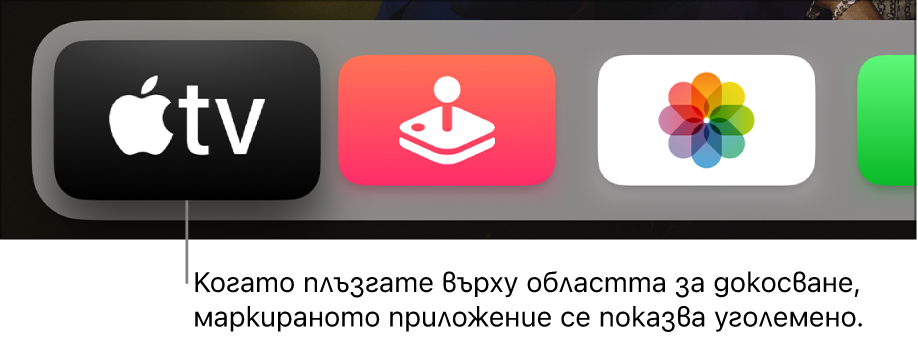
Прелистване на списъци: Плъзнете нагоре или надолу няколко пъти върху сензорната зона.
Избор на елемент: Плъзнете, за да маркирате елемента и докоснете сензорната зона.
Пропускане напред или назад по време на възпроизвеждане: Докоснете
 , за да се върнете назад с 10 секунди, или докоснете
, за да се върнете назад с 10 секунди, или докоснете  , за да превъртите напред с 10 секунди.
, за да превъртите напред с 10 секунди.Включване или изключване на субтитри по време на възпроизвеждане: Докоснете
 .
.Отидете до Info (Информация), InSight и Continue Watching (Продължи гледането) по време на възпроизвеждане: Докоснете
 , за да влезете в InSight и друга информация директно на вашия iPhone или iPad, без да прекъсвате гледането на вашия TV. За да научите повече, вижте Получавайте информация за предавания, роли, актьори и музика.
, за да влезете в InSight и друга информация директно на вашия iPhone или iPad, без да прекъсвате гледането на вашия TV. За да научите повече, вижте Получавайте информация за предавания, роли, актьори и музика.Връщане към предишен екран или Начален екран: Докоснете
 , за да се върнете към предишния екран; докоснете и задръжте
, за да се върнете към предишния екран; докоснете и задръжте  , за да отидете в Начален екран.
, за да отидете в Начален екран.Връщане към приложението TV: Докоснете
 , за да отидете в Continue Watching (Продължи гледането) в приложението Apple TV. Докоснете отново
, за да отидете в Continue Watching (Продължи гледането) в приложението Apple TV. Докоснете отново  , за да се върнете към Начален екран.
, за да се върнете към Начален екран.
Преглед на допълнителни опции за менюта
Когато някой елемент е маркиран на екрана на Apple TV, докоснете и задръжте сензорната зона на дистанционното Apple TV Remote на вашия iPhone или iPad.
Ако сте маркирали елемент, който има допълнителни опции, те се появяват в допълнителното меню на екрана на вашия Apple TV.
Настройване на силата на звука
Натиснете бутоните за силата на звука на вашия iPhone или iPad.
Забележка: Това работи само с поддържани аудио/видео приемници. За информация относно настройването на Apple TV за управление на вашия телевизор или приемник вижте Използване на дистанционното на Apple TV за управление на вашия телевизор или приемник.
Преглед на отворени приложения
В дистанционното на Apple TV Remote на вашия iPhone или iPad докоснете
 два пъти.
два пъти.
Отваряне на Контролен център на Apple TV
В дистанционното Apple TV Remote на вашия iPhone или iPad докоснете и задръжте
 .
.
Използване на Siri, Search (Търсене) или диктовка
С дистанционното Apple TV Remote отворено на вашия iPhone или iPad направете някое от следните:
Използване на Siri за управляване на Apple TV, търсене или заявки: Натиснете и задръжте страничния бутон, кажете команда, фраза за търсене или заявка, след което отпуснете бутона.
Забележка: В страни или региони, в които Siri не се поддържа, натискането и задържането на страничния бутон отваря приложението Search (Търсене) .
Използване на диктовка за търсене в поддържани приложения: Натиснете и задръжте страничния бутон. Когато полето за търсене се появи, натиснете и задръжте бутона, издиктувайте фраза за търсене, след това отпуснете бутона.
Използване на диктовка за въвеждане на пароли или друг текст: Когато видите текстово поле, натиснете и задръжте страничния бутон, за да издиктувате текст, след това отпуснете бутона.
Вижте Активиране на Siri, приложението Search (Търсене) или диктовка на Apple TV.
Използване на допълнителни бутони за управление с приложения за телевизия на живо
Появяват се допълнителни бутони, когато на Apple TV е отворено поддържано приложение за телевизия на живо.
На дистанционното Apple TV Remote на вашия iPhone или iPad направете някое от следните:
Достъп до ръководството за телевизия: Докоснете бутона Guide (Ръководство).
Промяна на канал или страница нагоре или надолу в ръководства или менюта: Докоснете бутона Up (Нагоре) или бутона Down (Надолу).
Използване на вашия Apple Watch като дистанционно за Apple TV
Вижте Управляване на Apple TV с Apple Watch в Ръководство на потребителя за Apple Watch.
За да видите кои устройства на Apple могат да управляват вашия Apple TV, отидете в Settings (Настройки) ![]() на Apple TV, след това отидете в Remotes and Devices > Remote App and Devices (Дистанционни и устройства > Приложение за дистанционно и устройства. За да премахнете устройство от списъка, изберете устройството, след това изберете Forget This Device (Забрави това устройство).
на Apple TV, след това отидете в Remotes and Devices > Remote App and Devices (Дистанционни и устройства > Приложение за дистанционно и устройства. За да премахнете устройство от списъка, изберете устройството, след това изберете Forget This Device (Забрави това устройство).